Themify Flow Review:適用於 WordPress 的免費拖放主題生成器
已發表: 2015-06-29Flow 是來自 Themify 的免費 WordPress 主題構建器工具。 到目前為止,Themify 已經為 WordPress 製作了許多高質量的主題,以及一個令人印象深刻的拖放頁面構建器工具,以 Builder 的形式。
但是,雖然 Builder 是一個頁面構建器工具,但它使您能夠為您的 WordPress 網站創建自定義帖子和頁面佈局; Flow 是一個免費工具,可讓您創建自定義主題模板。
這意味著通過使用 Flow,您可以自定義帖子和頁面內容區域之外的那些區域。 這包括:頁眉、頁腳和側邊欄區域。 Flow 允許您創建多個模板,然後將它們應用於您網站的不同視圖。
因此,如果您喜歡通過前端拖放界面為您的 WordPress 網站創建自定義頁眉、頁腳和側邊欄區域的想法,那麼 Flow 可能正是您正在尋找的工具。
在這篇評論中,我們將為您提供 Flow 的一個很好的概述,以幫助您確定它是否是您下一個項目的正確 WordPress 網站構建器工具。 我們還將介紹 Flow 和 Builder 工具之間的主要區別,並解釋如何在同一網站上同時使用它們。
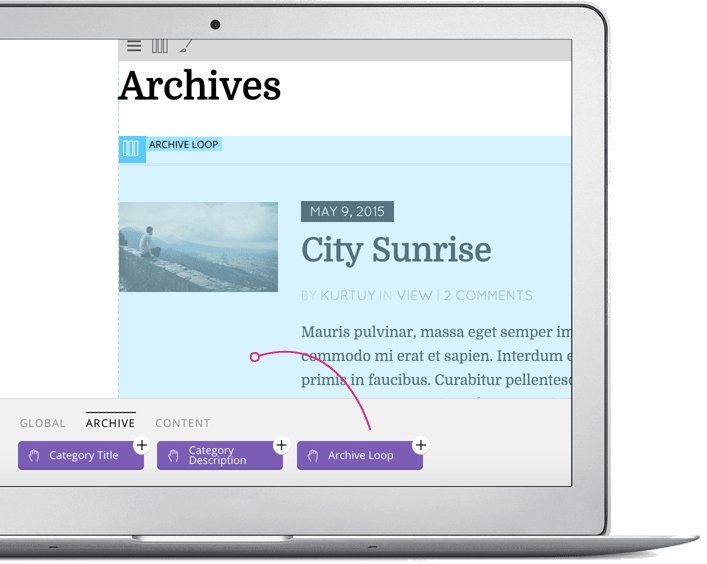
流程功能:此構建器主題可以做什麼
如前所述,Flow 是 WordPress 的免費主題,可讓您自定義網站的外觀。 可以使用 Flow 自定義的區域或區域包括頁眉、側邊欄、頁腳、內容區域。
為了解釋 Flow 和 Builder(均來自 Themify)如何相互補充,Flow 可用於自定義主題的外觀; 而 Builder 用於創建自定義帖子和頁面佈局。 這兩種工具在同一個網站上協同工作,使您能夠完全控制整個 WordPress 網站的外觀。
如果您想確切了解 Themify Builder 可以做什麼,請務必閱讀我們的動手評測。 但是現在,讓我們專注於 WordPress 的 Flow 主題。
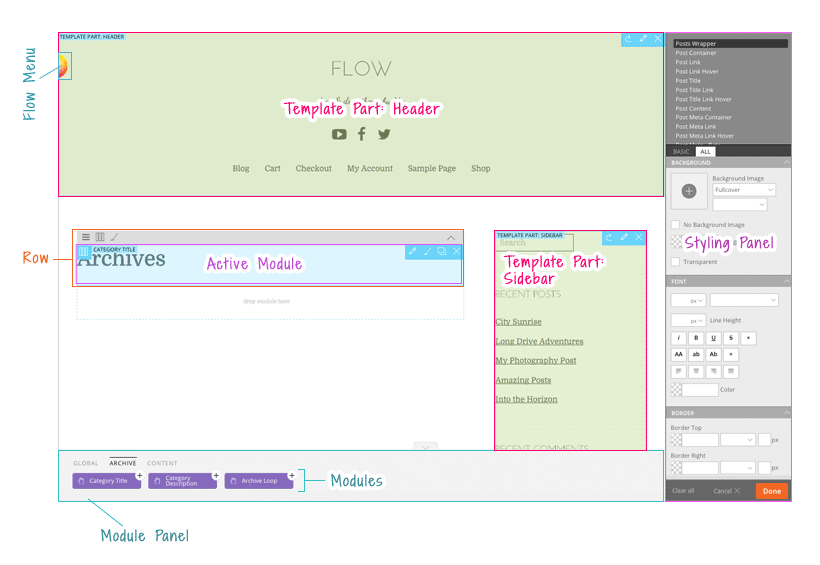
創建自定義主題模板
在您的網站上安裝 Flow 主題後,您可以開始創建自定義模板。 這些模板由三個主要區域組成:頁眉、側邊欄和頁腳區域。 模板也有三種類型:存檔、單個帖子和頁面。
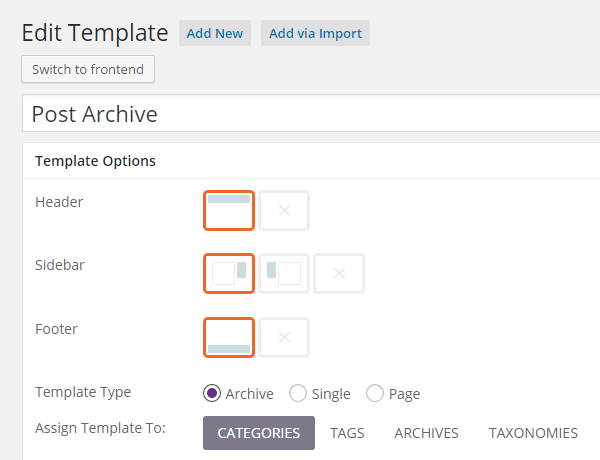
每個模板由三個不同的部分組成:頁眉、頁腳和側邊欄。 這些單獨的模板部分都是可重複使用的。
這意味著模板部件可以分配給您的一個或多個模板。 這允許您創建用於所有模板的單個頁眉部分,以及僅在某些模板中使用的多個頁腳部分。
將模板分配給單個視圖
根據您創建的模板類型,可以將其分配給您網站上的特定視圖。
這些視圖包括單個類別和標籤頁面、特定存檔頁面和特定自定義分類法。 您還可以將模板分配給特定的帖子類型、特定類別的帖子,甚至是您網站上的各個帖子和頁面。
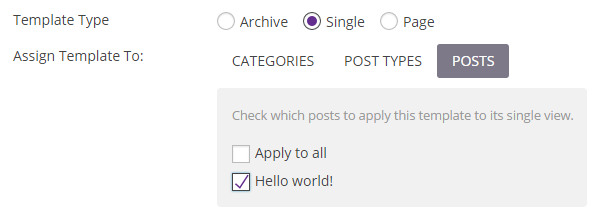
為多個網站視圖創建多個模板
由於您可以創建多個模板,因此您可以使用模板設置將這些模板分配給您網站的任何視圖。
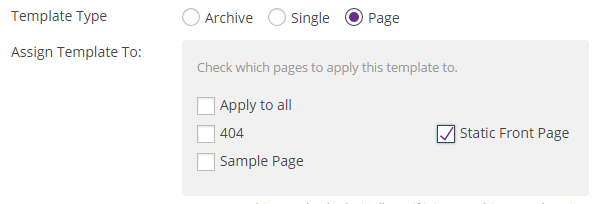
例如,您可以輕鬆創建自定義模板,然後將其分配給您網站的主頁視圖。 然後,您還可以創建一個自定義模板來顯示您博客上的所有帖子,以及另一個用於單個帖子視圖的模板。
由於能夠創建多個模板,再加上控制它們使用位置的詳細設置,您可以真正使用 Flow 構建一個完全自定義的網站,以您想要的方式工作。
創建模板或模板部件後,您可以開始通過前端編輯器對其進行自定義。
前端拖放主題生成器界面
由於所有設計工作都是通過前端拖放界面進行的,因此您無需任何編碼知識即可為您的網站創建您一直想要的自定義主題。
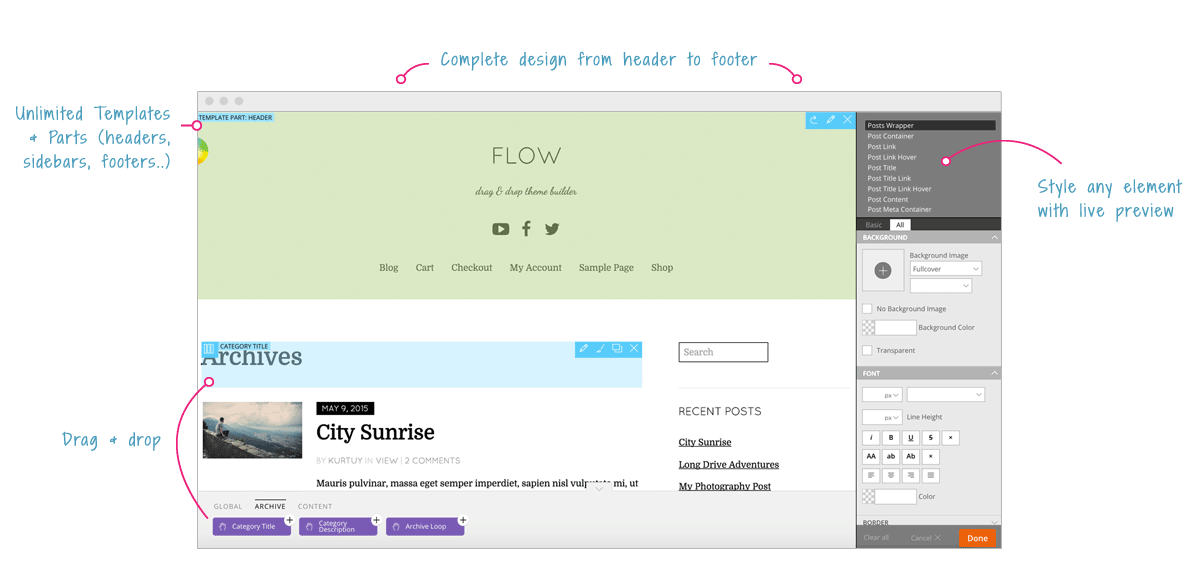
這意味著當您處理自定義主題模板時,您可以將可用模塊拖放到自定義佈局中。 單擊模塊,然後將其打開以進行編輯。 這允許您將想要的內容添加到您的設計中。
然而,值得指出的是,Flow 已經構建為對開發人員完全友好。 這意味著您可以自由地為您的模板設計編寫自定義模塊、添加自定義 CSS 以及使用過濾器和掛鉤。
多個可定制的模塊
通過前端編輯器工作時,可以將 Flow 模塊拖放到您的佈局中。 提供的一些模塊包括:站點徽標、站點標語、菜單、圖標、小部件區域、單個小部件、文本、視頻、圖像等。
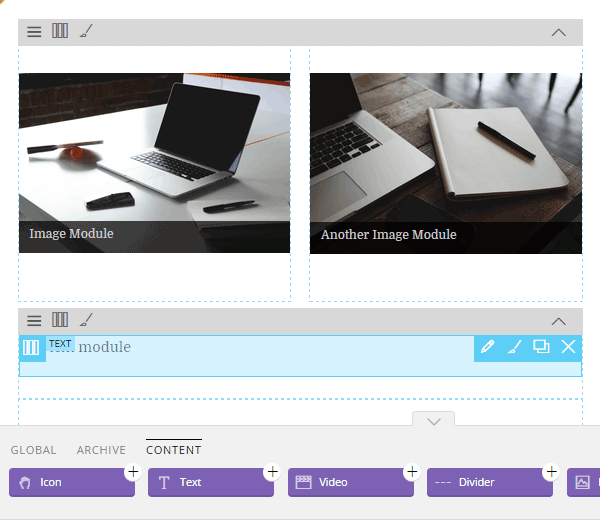
將模塊添加到佈局後,您可以根據其屬性對其進行自定義。 您還可以將自定義 CSS 添加到您正在處理的任何模塊中,以獲得更個性化的外觀。
自定義流程主題
Flow 主題由模板、模板部分、全局樣式、自定義 CSS 和主題信息詳細信息組成。 Flow 可讓您構建自定義主題,並能夠輕鬆導入和導出主題,以便在 WordPress 網站之間共享。
第三方插件兼容性
Flow 已構建為與許多流行的第三方插件兼容。 由於此列表包括 WooCommerce、BuddyPress 和 bbPress——更不用說 Builder,您可以為您的電子商務、社交網絡和討論內容創建自定義模板。
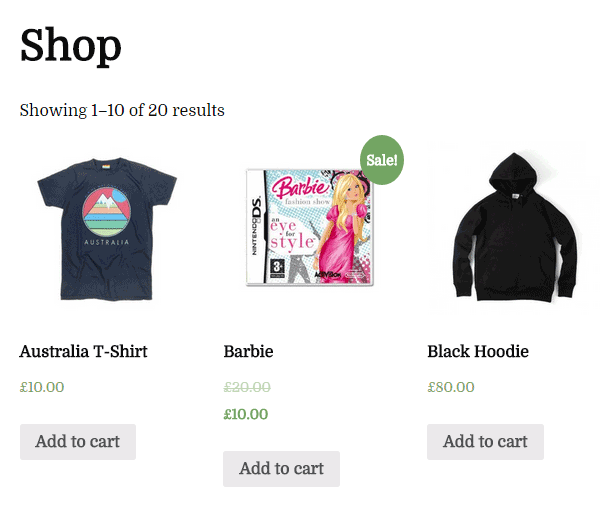
簡而言之,Flow 讓您可以構建自定義 WordPress 主題。 每個主題都包含多個模板,這些模板可以分配給不同的視圖——或者您網站上的帖子和頁面。 由於包含的模塊和前端編輯器,您不需要任何編碼技能來創建您的自定義 Flow 主題。
希望這一切都說得通,讓我們來看看 Flow WordPress 主題構建器的易用性。
Themify Flow Review:用戶體驗
激活免費 Flow 主題後,您會看到一個正在運行的框架的演練視頻,以幫助您盡快開始。
流量設置
雖然您可以自由地以您希望的任何方式開始設計您的主題,但最好從 Flow 設置開始。 您網站管理區域上的此頁面使您能夠指定網站圖標、添加頁眉和頁腳代碼、禁用響應式設計以及管理 Google 字體集成。
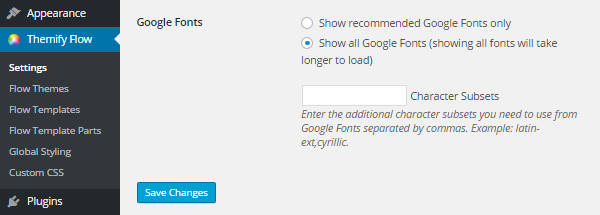
配置完常規設置後,您可以轉到主題的全局樣式。
Flow 全局樣式
全局樣式設置允許您自定義整個主題的設置。 這涵蓋了一般設置,例如正文屬性、鏈接、文本和排版以及圖像。
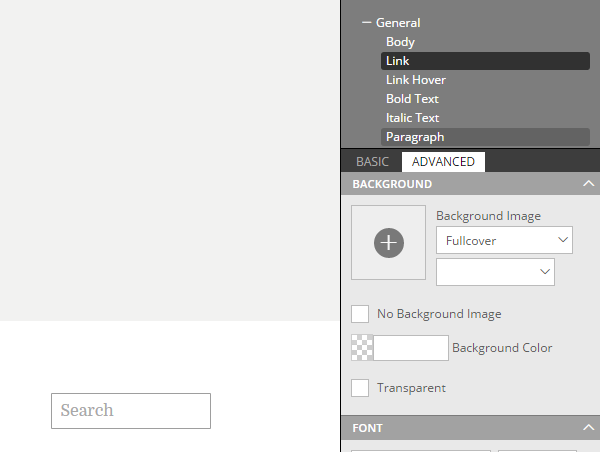
這些設置可以通過編輯器的側邊欄面板進行配置。 這使您可以訪問用於控制主題外觀的下拉菜單和選擇框。

完成常規設置後,您可以轉到其他選項。 這包括標題樣式、表單樣式、頁眉、頁腳、側邊欄和佈局容器。 在您處理主題時,所有這些自定義都會與主題的實時前端預覽一起進行。
自定義模板
一旦您為您的網站配置了全局設置,您就可以開始編輯各個模板。 與全局樣式一樣,如果您在前端模式下工作,您可以訪問一個充滿設置的側邊欄面板。 此菜單使您能夠快速切換到編輯模式並開始自定義您正在查看的頁面的模板。
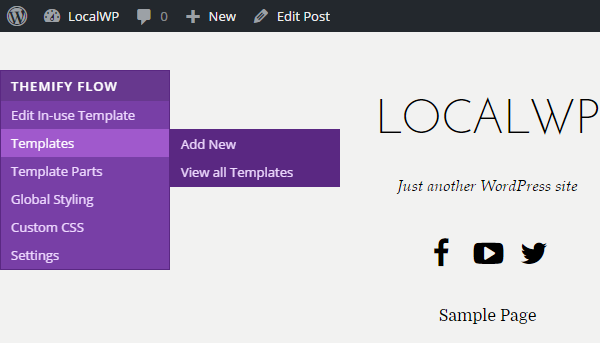
雖然您也可以從網站的後端編輯這些模板,但通過前端進行編輯可以讓您更好地了解他們在工作時對訪問者的看法。
如果您正在查看博客文章存檔模板,然後單擊彈出菜單上的“編輯使用中的模板”鏈接,您將能夠自定義博客文章存檔頁面。 或者,如果您正在查看單個帖子並單擊編輯使用中的模板鏈接,該模板將打開進行編輯。
一旦編輯器處於活動狀態,您就可以看到構成您正在處理的模板的不同部分。 對於帖子模板,這包括:
- 標題
- 頁腳
- 側邊欄
- 內容區
- 下一個/上一個帖子
- 評論區
單擊這些部分中的任何一個,您就可以開始對其進行自定義。
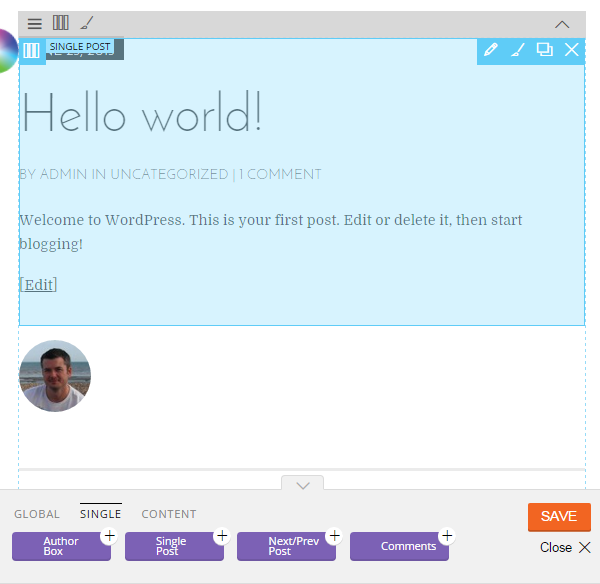
選擇要自定義的零件後,您有兩個主要選項。 這包括編輯佈局和自定義樣式。
編輯模板部件佈局
如果單擊編輯圖標,您可以訪問正在處理的部件的佈局。 例如,如果您編輯帖子區域,則可以自定義其內容和佈局。
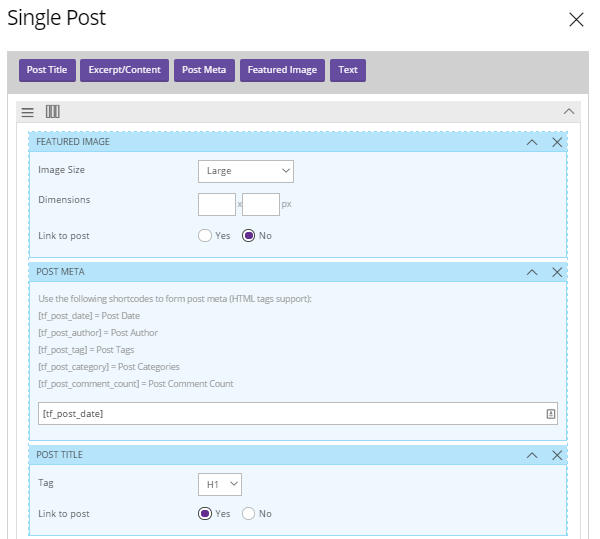
這使您可以自定義元素,例如特色圖像大小以及是否是指向完整帖子的鏈接、帖子標題段落樣式以及是否顯示完整帖子或摘錄。 如果您願意,您還可以輕鬆地將佈局更改為多列排列,然後將模塊拖放到位。
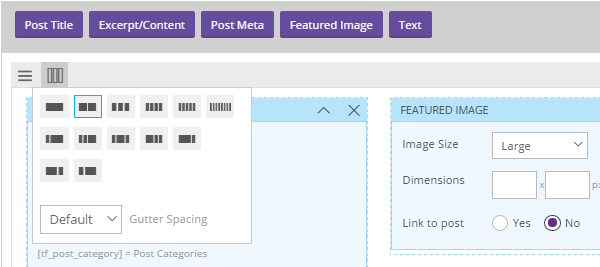
一旦您對模板的新佈局和內容感到滿意,您可以對其進行更新以保存更改。
自定義模板部件樣式
除了編輯佈局外,您可以選擇的另一個選項是自定義您正在處理的佈局部分的樣式。 同樣,例如,如果您正在編輯單個帖子佈局,並且想要自定義帖子區域,則可以單擊樣式圖標以打開樣式面板。
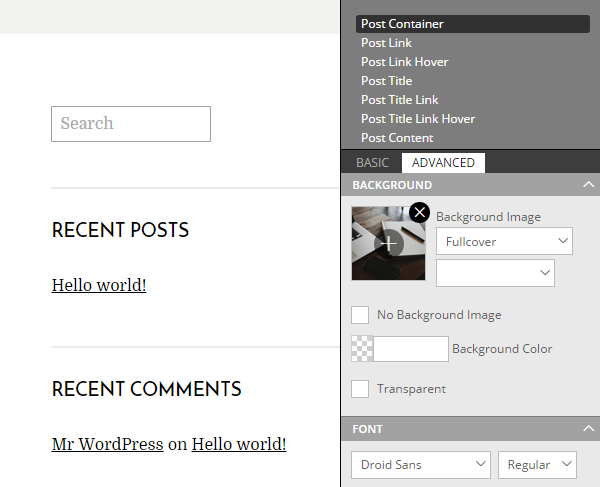
根據您要自定義網站的哪個部分,樣式面板可能允許您設置背景圖像; 自定義排版; 設置邊框、填充和邊距; 設置寬度和高度; 以及更多。
再次根據您正在處理的站點區域,樣式面板將分為多個部分。 在處理帖子內容區域時,您可以自定義整個容器的樣式、內容區域、鏈接效果等等。 每個選項的控件各不相同,但通常涵蓋字體、大小、顏色、寬度和其他與外觀相關的類似元素。
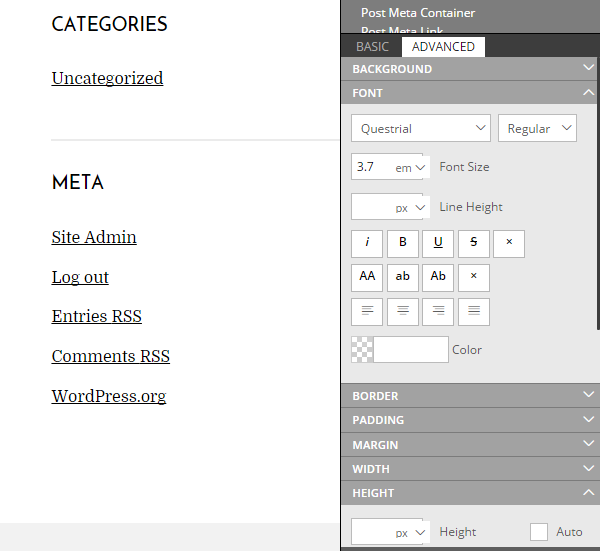
當樣式面板在彈出式側邊欄窗格中打開時,我發現該界面在查找它包含的不同部分時有點繁瑣。 雖然如果你有一個大顯示器,你應該沒問題。
不過,多虧了側邊欄窗格,您可以在進行更改時實時預覽更改。 一旦您對自定義感到滿意,您可以保存它們以返回主編輯器屏幕。
然後,您可以移動到要編輯的主題的下一部分,例如邊欄、頁眉或頁腳。 每次您選擇要編輯的部分時,您都可以選擇向其中添加模塊。 這包括全局模塊,例如站點徽標、站點標語、菜單和小部件。
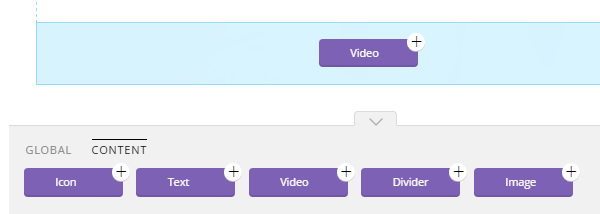
還有內容模塊可供選擇。 同樣,這些可以拖放到您的佈局中,然後使用您自己的內容進行自定義。 將模塊拖到佈局上後,模塊設置會立即顯示,讓您可以快速添加自定義內容。
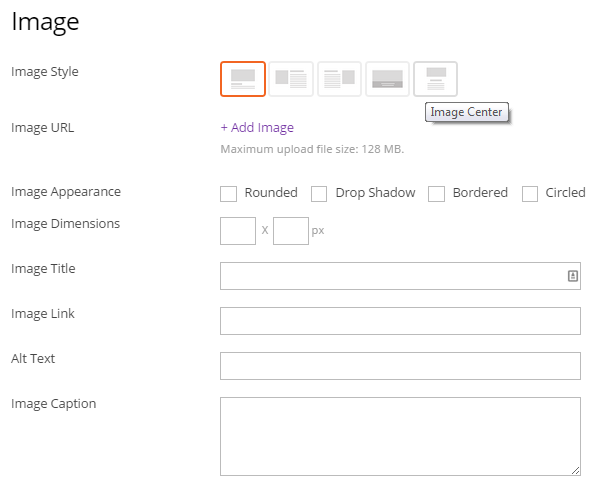
完成自定義設計後,您可以將其保存以供在您的網站上使用。 然後可以從您網站的 Flow 管理區域訪問和管理這些模板。
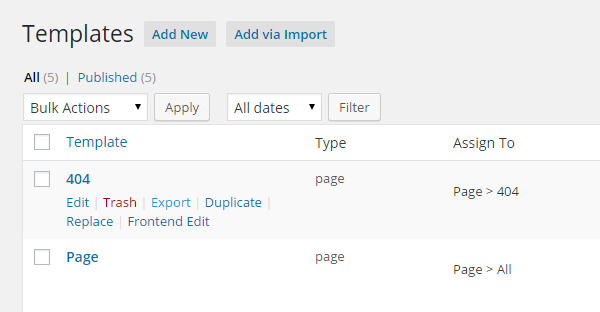
在模板管理頁面中,您可以快速復制它們,以便將它們用作新模板的基礎。 您還可以通過前端視圖打開它們進行編輯。 此外,使用 Flow,如果您願意,您可以選擇通過後端視圖編輯它們。
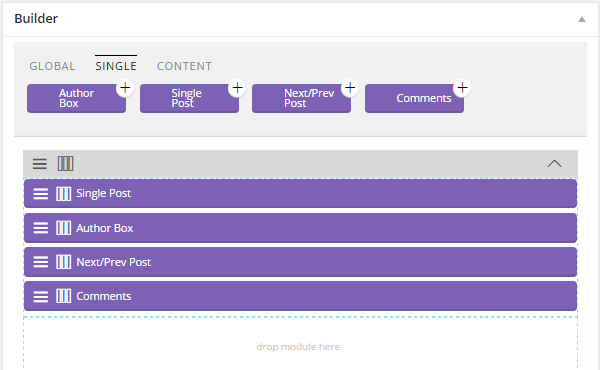
除了組織模板中使用的模塊外,您還可以快速定義在頁面設計的每個不同區域中顯示哪些模板部分。
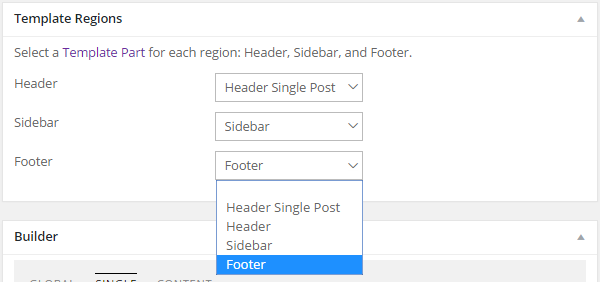
這些模板部分涵蓋了模板的頁眉、頁腳和側邊欄區域。 您的網站可以有每個部分的單一版本,例如標題,它在您的網站中全局使用。 但是,您也可以為每個部分創建多個版本(例如兩個不同的側邊欄),然後將它們應用到您網站的不同模板中。
所有模板、它們的各個部分、全局樣式和自定義 CSS 組合在一起形成一個 Flow 主題。 然後可以導出這些 Flow 主題以在其他網站上使用。
總體而言,Flow 可讓您構建自定義 WordPress 主題,其中包括已分配給您網站特定部分的多個自定義模板。
流程審查結論
一些 Flow 術語可能有點令人困惑。 但是,用戶界面非常簡單,一旦您確定 Flow 主題由模板組成,而模板又由模板部分組成,您就可以快速開始創建自己的自定義 WordPress 主題。
前端,拖放編輯器非常易於使用。 儘管有時會發生很多事情,但您的顯示器越大,您會發現它越容易使用。
如果您正在尋找一種方法來為您的 WordPress 網站創建自定義頁眉、側邊欄和頁腳區域,Themify Flow 確實讓您能夠這樣做。 如果您將其與 Builder 插件(同樣來自 Themify)結合使用,您還可以為您的個人帖子和頁面創建自定義佈局和設計。
總而言之,Flow 是一個功能強大的 WordPress 主題構建器工具,可讓您將精選的模塊和自定義小部件添加到模板中。 這使您可以創建個性化的 WordPress 網站。 此外,由於它是免費的,所以今天沒有什麼能阻止您創建自定義 WordPress 網站。
